儘管相容性好,您是否應該將戴爾筆記型電腦升級到 Windows 10?

你的戴爾筆記型電腦相容於 Windows 10 嗎?閱讀本指南,了解升級的風險和好處。
很多人搜尋 Firefox快取資料夾、Firefox 快取檔案、Firefox 暫存資料夾、Firefox 暫存資料夾、Firefox 快取位置等等,但最終他們都在尋找一個名為「Cache」的資料夾,它位於 Firefox 的「Profiles」資料夾中。

Firefox 處理快取的方式非常簡單,它會為每個使用者建立一個名為「Profile」的資料夾,所有快取都儲存在其中。如果您要尋找 Firefox 快取資料夾,則路徑會根據您使用的 Windows 版本而有所不同。
在導航到這些路徑之前,請確保已啟用「隱藏檔案和資料夾」。若要啟用此功能,請前往“工具” > “資料夾選項”> “檢視”選項卡,選擇“顯示隱藏檔案和資料夾”,然後按一下“確定”。
在 Windows Vista 中: C:\Users\(您的使用者名稱)\AppData\Local\Mozilla\Firefox\Profiles
在 Windows XP 中: C:\ Documents and Settings\(您的使用者名稱)\ Application Data\ Mozilla\ Firefox\ Profiles\
在 Windows 95/98/ME 中: C:\WINDOWS\Application Data\Mozilla\Firefox\Profiles\
導航至 Profile 資料夾後,您將看到按順序排列的設定檔名稱,例如xxxxxx.default。進入此資料夾,您將找到Cache 資料夾。
我很奇怪為什麼這麼多人都在搜尋這個資料夾,我想到的唯一原因是他們想刪除快取以節省空間。所以,如果你想刪除快取文件,無需一路導航到快取文件夾即可。你只需打開 Firefox,前往“工具” > “清除隱私資料”,在這裡選擇“快取” ,然後點擊“立即清除隱私資料”,這樣就能立即刪除所有快取檔案。
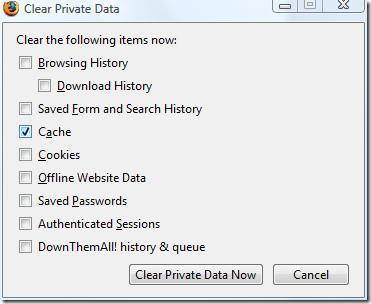
就這麼簡單。如果您有任何問題或回饋,請留言。
你的戴爾筆記型電腦相容於 Windows 10 嗎?閱讀本指南,了解升級的風險和好處。
如果您焦急地等待 Windows 10(發布日期定於 2015 年 7 月 29 日),那麼您很可能會嘗試關注新作業系統的最新消息。
Spy Screen 是一款小型實用程序,可靜默監控電腦上的所有使用者活動。每隔 9 秒,它會截取您的
如果有人拔掉 USB 隨身碟、iPhone、iPod、外部硬碟或連接到您的任何其他設備,這是一種觸發警報的智慧方法
FLV 檔案是一種非常流行的線上影片分享方式,但它缺少一個關鍵元素——元資料。元資料的實用性無法
維基百科是許多用戶的首選資訊來源,因為它是一個開放的維基百科全書。它可能已經遠遠超過了著名的
了解如何自動接聽 Skype 來電。只需幾個簡單的步驟即可啟用自動應答功能,節省時間。
了解 SymMover 如何透過輕鬆將程式移至另一個位置來幫助您節省 Windows 電腦上的磁碟空間。
我們不必使用多個工具來下載並離線玩 Flash 遊戲,而是使用最近提到的 Flash 視訊和遊戲錄影機
我們已經討論了下載 YouTube 影片的各種方法,今天我們將討論如何將你最喜歡的 MP3 音樂上傳到 YouTube。我們都知道








